问:如何查看192.168.1.1的WiFi密码?
答:对于家用WiFi路由器,通常都具备一个Web配置界面。通过登录到这个配置界面,你可以轻松查看当前的WiFi密码,或者更改它为新的密码。接下来,我们将详细介绍如何利用手机访问192.168.1.1的管理页面,从而实现WiFi密码的查看或修改。
操作步骤:
1. 在尝试用手机查看WiFi密码或设置新密码之前,请确保你的手机已经成功连接到了路由器的WiFi网络。
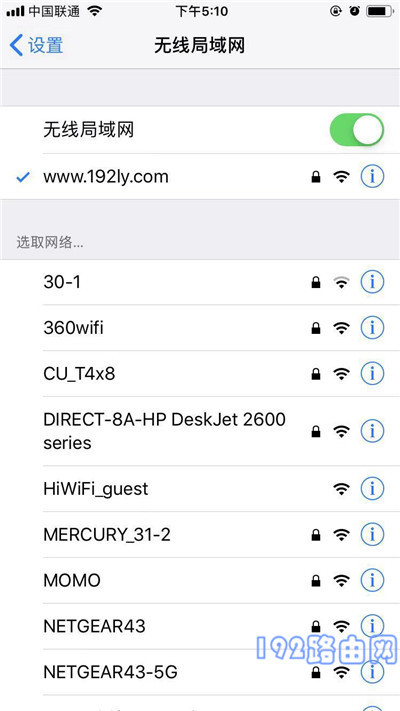
重要提示:
如果你不清楚现有的WiFi密码,并且所有设备都无法自动连接到WiFi网络,则无法直接通过手机获取密码。此时,建议使用一台连接到路由器LAN口的电脑进行操作。若手头没有电脑,唯一的解决方案就是重置路由器至出厂设置,之后再用手机重新配置路由器。更多细节可参阅相关文章。
2. 查看路由器背面的标签,上面会标明正确的登录地址(即管理地址)。虽然大多数情况下默认地址是192.168.1.1,但为了保证准确性,请始终参照标签上的指示。
3. 打开电脑或手机上的任意浏览器,在地址栏输入步骤2中找到的登录地址,按下回车键后即可进入路由器的登录界面。随后输入对应的登录密码(即管理员密码),完成身份验证后即可进入设置界面。
特别提醒:
若你遗忘了登录密码(管理员密码),则上述方法可能无效。在这种情形下,可以选择将路由器恢复到出厂状态,并重新配置网络参数以及WiFi名称与密码。具体的恢复流程及后续设置指南,请查阅文末提供的补充说明部分。
4. 登录成功后,导航至“无线设置”或“Wi-Fi设置”选项卡,在相应的子页面里,你不仅能找到当前使用的WiFi密码,还可以根据需要对其进行修改。
补充说明:
(1)假如仍有某部手机能够自动接入WiFi,则这部手机内存储有WiFi密码,可以通过其内置功能找回密码。具体步骤可参考相关教程链接。
(2)同样地,若有一台笔记本电脑能正常连接WiFi,那么这台设备也记录了WiFi密码,同样可以借助它来提取密码信息。详细的操作方法请见相关文章链接。








 陕公网安备41159202000202号
陕公网安备41159202000202号